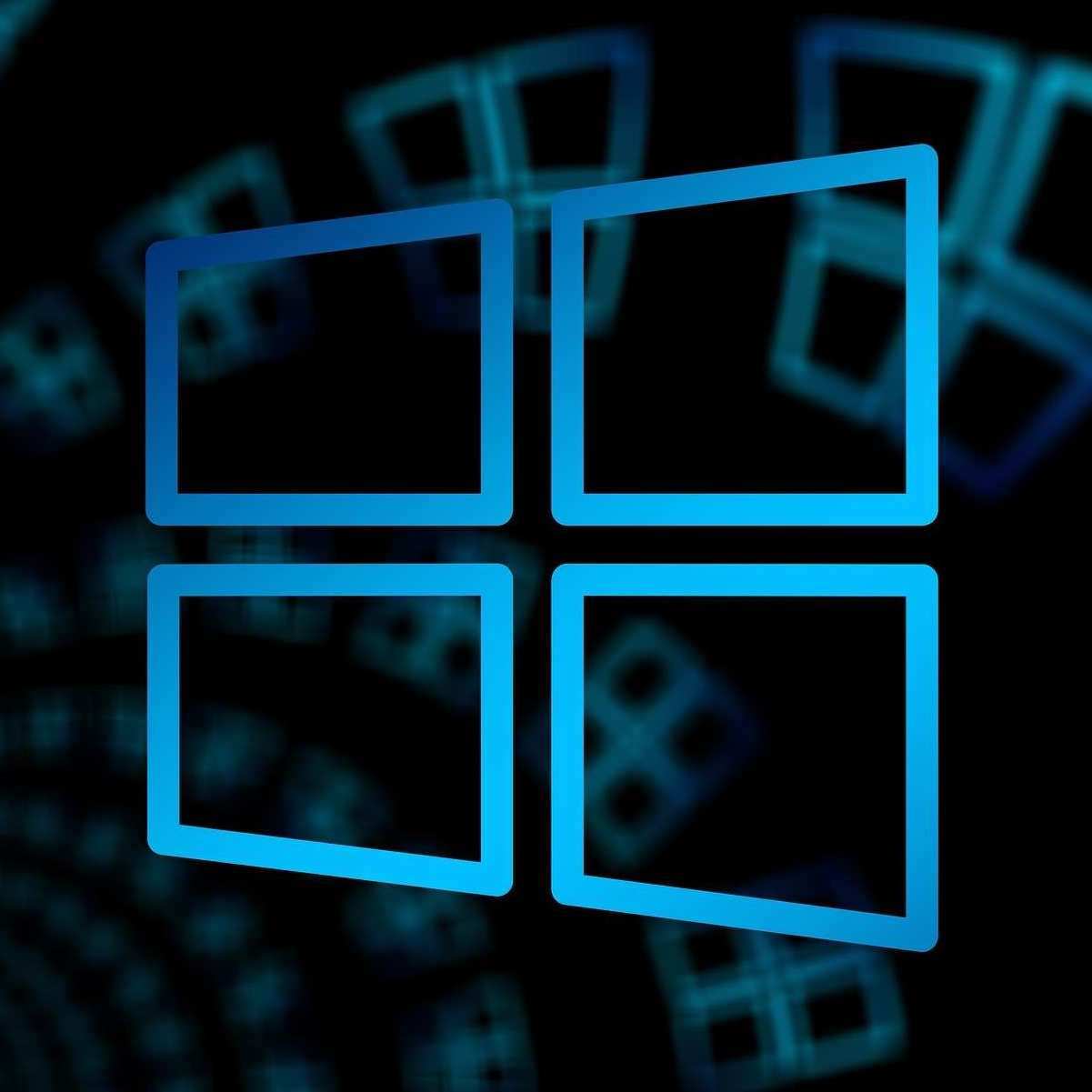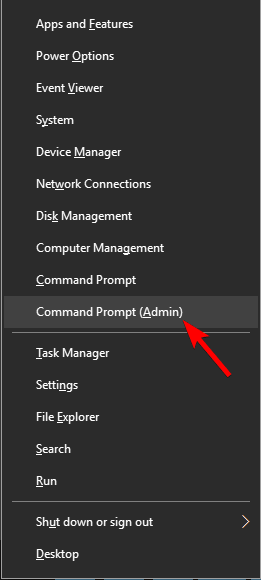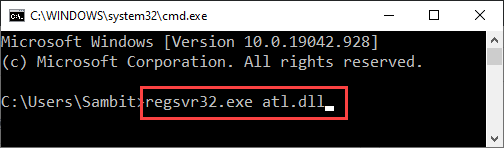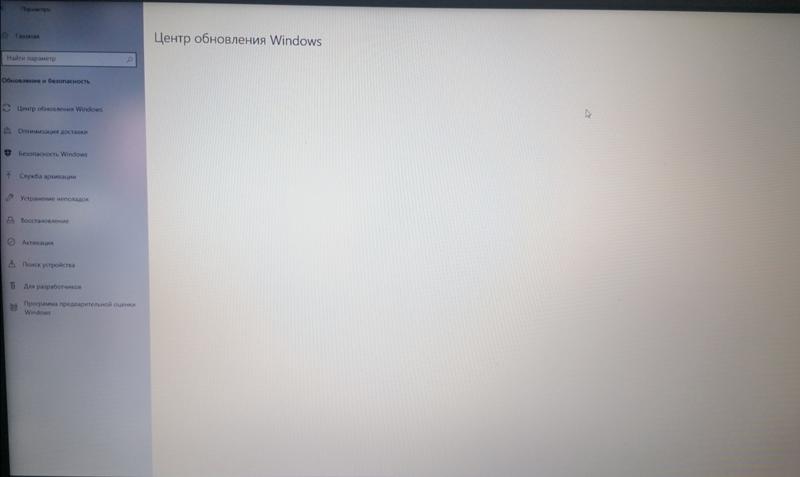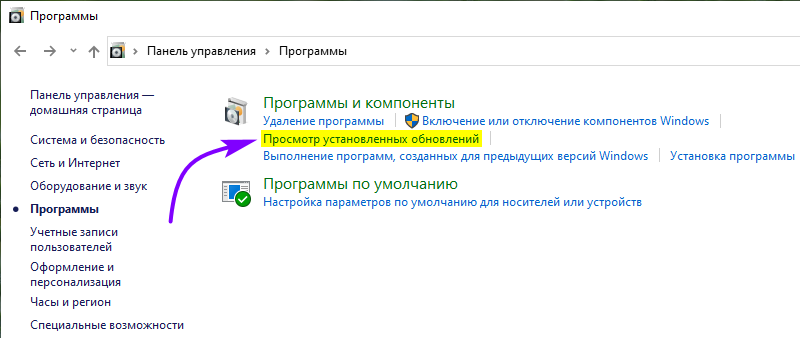by Radu Tyrsina
Radu Tyrsina has been a Windows fan ever since he got his first PC, a Pentium III (a monster at that time). For most of the kids of… read more
Updated on
Update not working when attempting to download the latest Windows 10 version? You’re not alone in experiencing this problem. Many folks are, but there are certain issues that are quite more interesting than others.
We came across some Windows 10 users who have been complaining that the Windows Update section within the Settings area, is 100% blank.
It’s quite strange for anyone to experience a problem where the Windows Update section is just a blank slate. This can cause folks to just want to revert back to Windows 7 because things are a lot simpler there seeing as Windows 7 is very mature.
- Here is how to use Windows 7 forever
However, before running back to the old operating system, there is a chance we could help with your debacle.
How do I fix a blank screen on Windows 10 update?
Solution 1 – Try some commands in CMD
First off, we want you to try the following commands via CMD:
Dism /Online /Cleanup-Image /CheckHealth
Dism /Online /Cleanup-Image /ScanHealth
Dism /Online /Cleanup-Image /RestoreHealth
If that doesn’t work, press Windows key+R, then type services.msc to verify if the following services are fully up and operational:
- Windows update.
- Background Intelligence transfer service
- Application Identity
- Cryptographic service.
- Freevee Error Code ITV-101: How to Fix it
- Surface Go 3 Black Screen: How to Fix it
Solution 2 – Reset Windows 10 Update components
Still, you can reset Windows 10 Update components. The simplest method is to use the command line. To do that, follow the steps below:
- Open Win + X menu and choose Command Prompt (Admin) from the list. You can do that by pressing the Windows Key + X shortcut.
- Once the Command Prompt opens, run the commands below:
- net stop wuauserv
- net stop cryptSvc
- net stop bits
- net stop msiserver
- Ren C:WindowsSoftwareDistribution SoftwareDistribution.old
- Ren C:WindowsSystem32catroot2 Catroot2.old
- net start wuauserv
- net start cryptSvc
- net start bits
- net start msiserver
Solution 3 – Reset your computer
Now, if you’ve attempted everything above, then we suggest performing a reset of your PC. That should fix most underlying problems. However, if not, then reinstalling Windows 10 completely might be the only option.
Yes, we know, it’s a tough decision, but sometimes things just don’t go as planned. No worries, we come to your help here: check out the complete guide of reinstalling your Windows 10.
Обновление не работает при попытке загрузить последнюю версию Windows 10? Вы не одиноки в этой проблеме. Многие люди, но есть определенные вопросы, которые гораздо более интересны, чем другие.
Мы столкнулись с некоторыми пользователями Windows 10, которые жаловались на то, что раздел «Центр обновления Windows» в области «Настройки» пуст на 100%.
Для кого-то довольно странно сталкиваться с проблемой, когда раздел Центра обновления Windows представляет собой просто чистый лист. Это может привести к тому, что люди просто захотят вернуться к Windows 7, потому что там все намного проще, поскольку Windows 7 очень зрелая.
- Вот как использовать Windows 7 навсегда
Однако, прежде чем вернуться к старой операционной системе, есть шанс, что мы сможем помочь с вашим фиаско.
Решение 1. Попробуйте некоторые команды в CMD
Во-первых, мы хотим, чтобы вы попробовали следующие команды через CMD:
Dism /Online /Cleanup-Image /CheckHealth
Dism /Online /Cleanup-Image /ScanHealth
Dism /Online /Cleanup-Image /RestoreHealth
Если это не сработает, нажмите клавишу Windows + R, затем введите services.msc, чтобы проверить, полностью ли запущены и работают следующие службы:
- Центр обновления Windows.
- Служба передачи фоновой информации
- Идентификатор приложения
- Криптографический сервис.
Решение 2. Сброс компонентов обновления Windows 10.
Тем не менее, вы можете сбросить компоненты обновления Windows 10. Самый простой способ — использовать командную строку. Для этого выполните следующие действия:
- Открыть Меню Win + X и выбрать Командная строка (администратор) из списка. Вы можете сделать это, нажав в Клавиша Windows + X ярлык.
- Однажды Командная строка открывается, выполните следующие команды:
- чистая остановка
- чистая остановка cryptSvc
- чистые стоповые биты
- чистая остановка msserver
- Ren C:WindowsSoftwareDistribution SoftwareDistribution.old
- Рен C:WindowsSystem32catroot2 Catroot2.old
- чистый старт
- чистый старт cryptSvc
- чистые стартовые биты
- чистый старт msserver
Решение 3. Перезагрузите компьютер
Теперь, если вы попытались выполнить все вышеперечисленное, мы предлагаем выполнить сброс вашего ПК. Это должно решить большинство основных проблем. Однако, если нет, то полная переустановка Windows 10 может быть единственным вариантом.
Да, мы знаем, это трудное решение, но иногда все идет не по плану. Не беспокойтесь, мы придем вам на помощь: ознакомьтесь с полным руководством по переустановке Windows 10.
Экран Центра обновления Windows выглядит полностью пустым в окне настроек? В таком случае не волнуйтесь. Есть несколько быстрых решений, позволяющих быстро решить проблему. Просто следуйте этим простым исправлениям, чтобы решить проблему.
Исправление 1 — сбросить параметры Центра обновления Windows
Вы можете сбросить параметры Центра обновления Windows на своем компьютере.
1. Сначала введите «cmd»В поле поиска рядом со значком Windows.
2. После этого щелкните правой кнопкой мыши значок «Командная строка»И нажмите«Запустить от имени администратора», Чтобы запустить терминал от имени администратора.
3. Прежде чем реализовать это изменение, необходимо остановить несколько запущенных служб. Тип эти команды одну за другой и нажмите Входить чтобы остановить все эти службы.
чистые стоповые биты. чистая остановка wuauserv. чистая остановка cryptsvc
4. Затем вам необходимо удалить существующий файл qmgr * .dat с вашего компьютера. Для этого просто выполните эту команду.
Del "% ALLUSERSPROFILE% \ Application Data \ Microsoft \ Network \ Downloader \ qmgr * .dat"
[
ДОПОЛНИТЕЛЬНЫЕ ШАГИ –
Если вы применяете это исправление впервые, пропустите эти шаги и следуйте инструкциям, указанным в шаге 5 и далее.
Даже после выполнения всех команд, кроме этих необязательных шагов, повторите все шаги из шага 1, включая эти необязательные шаги.
а. Введите эти команды одну за другой и нажмите Входить.
% Systemroot% \ SoftwareDistribution \ DataStore. % Systemroot% \ SoftwareDistribution \ Download. % Systemroot% \ System32 \ catroot2
б. Затем вам нужно переименовать определенные папки, связанные с процессом обновления Windows. Вставить эти команды по очереди и нажмите Входить чтобы запустить все это последовательно.
Ren% Systemroot% \ SoftwareDistribution \ DataStore DataStore.bak Ren% Systemroot% \ SoftwareDistribution \ Download Download.bak. Ren% Systemroot% \ System32 \ catroot2 catroot2.bak
]
5. Сбросьте для службы BITS дескриптор безопасности по умолчанию. Запишите эти строки по одной и нажмите Enter, чтобы выполнить их.
sc.exe sdset биты D: (A;; CCLCSWRPWPDTLOCRRCSY) (A;; CCDCLCSWRPWPDTLOCRSDRCWDWOBA) (A;; CCLCSWLOCRRCAU) (A;; CCLCSWRPWPDTLOCRRCPU) sc.exe sdset wuauserv D: (A;; CCLCSWRPWPDTLOCRRCSY) (A;; CCDCLCSWRPWPDTLOCRSDRCWDWOBA) (A;; CCLCSWLOCRRCAU) (A;; CCLCSWRPWPDTLOCRRCPU)
6. Следующим шагом является повторная регистрация основных файлов BITS и файлов Центра обновления Windows. Выполнять все эти команды для перерегистрации файлов dll.
regsvr32.exe atl.dll. regsvr32.exe urlmon.dll. regsvr32.exe mshtml.dll. regsvr32.exe shdocvw.dll. regsvr32.exe browseui.dll. regsvr32.exe jscript.dll. regsvr32.exe vbscript.dll. regsvr32.exe scrrun.dll. regsvr32.exe msxml.dll. regsvr32.exe msxml3.dll. regsvr32.exe msxml6.dll. regsvr32.exe actxprxy.dll. regsvr32.exe softpub.dll. regsvr32.exe wintrust.dll. regsvr32.exe dssenh.dll. regsvr32.exe rsaenh.dll. regsvr32.exe gpkcsp.dll. regsvr32.exe sccbase.dll. regsvr32.exe slbcsp.dll. regsvr32.exe cryptdlg.dll. regsvr32.exe oleaut32.dll. regsvr32.exe ole32.dll. regsvr32.exe shell32.dll. regsvr32.exe initpki.dll. regsvr32.exe wuapi.dll. regsvr32.exe wuaueng.dll. regsvr32.exe wuaueng1.dll. regsvr32.exe wucltui.dll. regsvr32.exe wups.dll. regsvr32.exe wups2.dll. regsvr32.exe wuweb.dll. regsvr32.exe qmgr.dll. regsvr32.exe qmgrprxy.dll. regsvr32.exe wucltux.dll. regsvr32.exe muweb.dll. regsvr32.exe wuwebv.dll
7. Затем сбросьте конфигурацию сетевого сокета.
сброс WinSock Netsh
8. Наконец, последнее, что вам остается — запускать эти остановленные службы. Выполните эти 3 команды, чтобы запустить службы.
чистые стартовые биты чистые стартовые wuauserv. чистый старт cryptsvc
Закройте окно командной строки.
Исправление 2 — перерегистрировать основные компоненты DLL.
Вы можете перерегистрировать основные компоненты dll на своем компьютере.
1. Сначала введите «cmd»В поле поиска рядом со значком Windows.
2. После этого щелкните правой кнопкой мыши значок «Командная строка»И нажмите«Запустить от имени администратора», Чтобы запустить терминал от имени администратора.
3. Затем скопируйте эти две команды в терминал и нажмите Enter. Это приведет к перерегистрации файлов dll.
regsvr32 jscript regsvr32 vbscript
После перерегистрации dll файлов закройте терминал. Перезагрузите компьютер один раз, чтобы изменения вступили в силу.
Исправление 3 — Проверьте, работают ли эти службы
Проверьте, запущены ли эти службы на вашем компьютере.
1. Сначала нажмите кнопку Клавиша Windows + R ключи вместе.
2. Когда на экране появится окно «Выполнить», введите этот код и нажмите «ОК“.
services.msc
3. Когда откроется окно «Службы», найдите значок «Идентификация приложения» в списке.
4.Теперь Двойной клик на сервисе, чтобы получить к нему доступ.
5. Теперь проверьте «Статус службы:». Если служба запущена, нажмите «Начинать», Чтобы запустить службу.
6. После этого установите для параметра «Тип запуска:» значение «Автоматический“.
8. Чтобы сохранить изменения, просто нажмите «Применять» а также «ОК“.
9. Таким образом, запускайте и автоматизируйте все эти службы с экрана Services —
обновить службу оркестратора
Центр обновления Windows
Служба передачи фоновой информации
Криптографическая служба
Убедившись, что эти службы работают, еще раз проверьте статус проблемы.
Ваша проблема должна быть решена.
How Fix Blank Screen Issue Windows 10 Update

- Скачать Restoro PC Repair Tool который поставляется с запатентованными технологиями (имеется патент Вот ).
- Нажмите Начать сканирование чтобы найти проблемы Windows, которые могут вызывать проблемы с ПК.
- Нажмите Починить все для устранения проблем, влияющих на безопасность и производительность вашего компьютера
- Restoro был загружен0читатели в этом месяце.
Обновление не работает при попытке скачать последнюю версию Windows 10 ? Не только вы сталкиваетесь с этой проблемой. Многие люди, но есть определенные вопросы, которые более интересны, чем другие.
Мы встретили некоторых пользователей Windows 10, которые жаловались, что Центр обновления Windows Раздел в области настроек на 100% пуст.
Довольно странно, что кто-то сталкивается с проблемой, когда раздел Центра обновления Windows — это просто чистый лист. Это может привести к тому, что люди просто захотят вернуться к Windows 7, потому что там все намного проще, поскольку Windows 7 очень зрелая.
- Вот как использовать Windows 7 навсегда
Однако, прежде чем вернуться к старому Операционная система , есть шанс, что мы сможем помочь с вашей катастрофой.
Как исправить пустой экран в обновлении Windows 10?
Решение 1. Попробуйте несколько команд в CMD.
Во-первых, мы хотим, чтобы вы попробовали следующие команды через CMD:
Dism / Online / Cleanup-Image / CheckHealth
Dism / Online / Cleanup-Image / ScanHealth
Dism / Online / Cleanup-Image / RestoreHealth
Если это не помогло, нажмите клавиши Windows + R, затем введите services.msc, чтобы убедиться, что следующие службы полностью включены и работают:
ошибка № 132 — исправление фатального исключения
- Центр обновления Windows.
- Служба передачи фоновой информации
- Идентификация приложения
- Криптографический сервис.
Решение 2. Сброс компонентов Центра обновления Windows 10.
Тем не менее, вы можете сбросить компоненты Центра обновления Windows 10. Самый простой способ — использовать командную строку. Для этого выполните следующие действия:
- открыто Win + X меню и выберите Командная строка (Админ) из списка. Вы можете сделать это, нажавто Клавиша Windows + X ярлык.
- ОднаждыКомандная строкаоткрывается, выполните следующие команды:
- чистая остановка wuauserv
- чистая остановка cryptSvc
- чистые стоповые биты
- net stop msiserver
- Ren C: WindowsSoftwareDistribution SoftwareDistribution.old
- Рен C: WindowsSystem32catroot2 Catroot2.old
- чистый старт wuauserv
- чистый старт cryptSvc
- чистые стартовые биты
- чистый запуск msiserver
Решение 3. Перезагрузите компьютер.
Теперь, если вы предприняли все, что описано выше, мы предлагаем выполнить сброс настроек вашего компьютера. Это должно решить большинство основных проблем. Однако если нет, то единственным вариантом может быть полная переустановка Windows 10.
Да, мы знаем, это трудное решение, но иногда все идет не так, как планировалось. Не беспокойтесь, мы здесь вам на помощь: проверьте полное руководство по переустановке Windows 10 .
СВЯЗАННЫЕ ИСТОРИИ, КОТОРЫЕ НЕОБХОДИМО ВЫБРАТЬ
- Как проверить, установлено ли конкретное обновление Windows в Windows 10
- Пользователи жалуются на проблемы с черным экраном в Windows 10
- Где находится папка загрузки по умолчанию для версий Windows 10?
Примечание редактора: этот пост был первоначально опубликован в августе 2016 года и с тех пор обновлен для обеспечения актуальности и точности.
Вообще не разбираюсь в компьютерах, но мне нужно удалить обновления виндовс. Смотря видео, зашла в центр обновления и у меня белый экран. Перезапускала, ждала некоторое время. Ничего не появляется. Может я что-то не так делаю?

02.04.2021
В 10 это норма

02.04.2021
Можно попробовать через командную строку
wusa /uninstall /kb: номер_обновления

02.04.2021
Хорошо, что не синий.

02.04.2021
Удалить можно не все обновления.
Зайдите в Просмотр установленных обновлений.
- Что делать если, нет значка Центр обновления windows, но служба обновления windows включена Есть только значки Служба архивации, Устранение неполадок, Восстановление, Активация, Поиск устройства, Для разработчиков, Программа предварительной оценки windows
- Центр обновления Windows 10 находит обновления но не скачивает я должен сам нажать скачать Как перевести его в режим автоматического нахождения и автоматического скачивания обновлений без моего согласия
- Обновил графический адаптор через Центр обновления виндоус, после чего удалилась прога для обновления граф. Драйвера Из-за чего? Сейчас пишет что драйвер не правильно функционирует, Через что правильно обновлять?
- Стоит ли устанавливать эти два обновления, которые предлагает мне Центр обновления Windows и что они такие? 1) Средство удаления вредоносных программ для платформы x64 KB890830 2) Обновление определения для windows defender antivirus КБ915597